¿cómo obtener la fecha de fin de mes en excel?
A veces necesitamos obtener una fecha de fin de mes para usarla como fecha de finalización, fecha de vencimiento, fecha objetivo o, a veces, la necesitamos para calcular los días entre dos fechas.
Sin ningún esfuerzo podemos agregarlo fácilmente de forma manual, pero algunas fórmulas pueden ayudarnos a calcularlo.
La mejor forma de calcular la última fecha del mes es utilizar la función EOMES. Pero aparte de eso, también puedes utilizar otros métodos (VBA).
La ventaja de utilizar una fórmula u otro método dinámico es que no es necesario calcularlo una y otra vez. Hoy, en este artículo, me gustaría compartir con ustedes 3 formas sencillas y dinámicas de obtener la fecha de fin de mes en Excel.
Entonces, comencemos y descargue este mismo archivo desde aquí para seguirlo.
Obtenga el último día del mes usando la función EOMONTH
EOMONTH es mi función favorita para calcular el último día de un mes. Esta función está diseñada específicamente para este tipo de cálculos.
Todo lo que tiene que hacer es simplemente especificar una fecha actual y la cantidad de meses que desea calcular la última fecha antes y después de la fecha de inicio. Aquí está la sintaxis:
EOMES(fecha_inicio, mes)
En esta sintaxis, la fecha de inicio será la fecha actual y los meses serán un número que representa la cantidad de meses hacia adelante o hacia atrás.
Fecha de finalización del mismo mes.
Digamos que tiene la fecha «06-Feb-2017» y desea obtener el último día de «Feb». En este caso, las fórmulas que debes utilizar son:
=EOMONTH("22-Feb-2017",0)
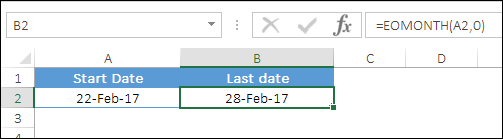
En el ejemplo anterior, al usar EOMONTH, se devolvió 28 de febrero de 2017, que es la última fecha de febrero.
Cómo funciona : aquí has utilizado «0» como argumento numérico porque la fecha de inicio que utilizaste es febrero y no tendrás el último día del mismo mes. Cuando use «0», simplemente devolverá la última fecha del mismo mes para el que tiene la fecha de inicio.
Para crear una fórmula dinámica, puede utilizar la función HOY en el argumento start_date .
Fecha de finalización del mes futuro
Ahora digamos que a partir de la misma fecha desea obtener el último día de «abril». En este caso, las fórmulas que debes utilizar son:
=EOMONTH("22-Feb-2017",2)
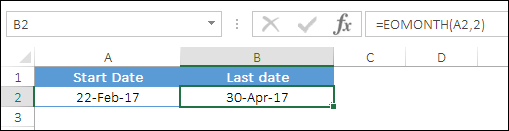
En el ejemplo anterior, la fórmula devolvió el 30 de abril de 2017, que es la última fecha de abril.
Cómo funciona
Aquí ha utilizado ‘2’ como argumento numérico y la fecha de inicio que ha utilizado es febrero. Ahora bien, si nos fijamos, abril es exactamente 2 meses después de febrero, por eso volvió el 30 de abril de 2017.
Fecha de finalización del mes anterior
Y, si desea obtener la última fecha de un mes anterior, puede utilizar un número negativo para ello. Digamos que quieres el último día de enero. Entonces la fórmula que debes usar:
=EOMONTH("22-Feb-2017",-1)
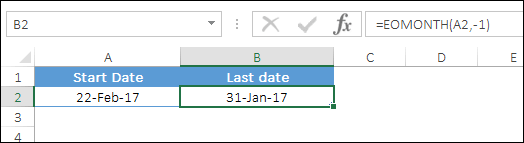
En el ejemplo anterior, la fórmula devolvió el 31 de enero de 2017, que es la última fecha de enero.
Cómo funciona: Aquí usaste «-1» para el argumento numérico y enero es exactamente 1 mes antes que febrero.
Función FECHA para obtener la última fecha del mes.
La función FECHA es otro método para obtener el último día en Excel. La función de fecha le ayuda a crear una fecha válida de Excel especificando el año, mes y día. Aquí está la sintaxis:
FECHA(año,mes,día)
Como mencioné, en la función de fecha debes ingresar el año, mes y día, y te devuelve una fecha válida basada en eso. Ahora, hay un pequeño truco que puedes hacer con el argumento de hoy.
Y, si quieres calcular el último día del mes actual, la fórmula será:
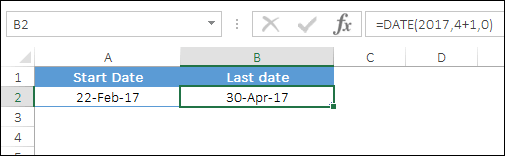
=DATE(CurrentYear,CurrentMonth + 1,0)
O, si solo tienes una fecha a la que referirte, la fórmula será:
=DATE(YEAR(date),MONTH(date)+1,0)
Consigue el último día con una UDF
Un gran ejemplo de VBA. Este es un código de macro para usar una UDF de VBA para obtener el último día del mes. Simplemente cópielo en su editor VBA.
Function LastD(Optional sd As Date = 0) As Date If sd = 0 Then sd = VBA.DateLastD = VBA.DateSerial(VBA.Year(sd), VBA.Month(sd) + 1, 0) End Function
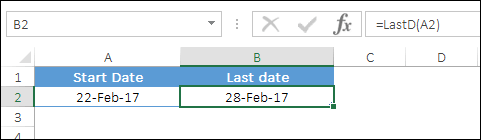
En su hoja de cálculo, escriba “=LastD(” e inserte la fecha del mes o la referencia a una celda. Y, si desea el último día del mes actual, simplemente déjelo en blanco usando paréntesis.
Conclusión
Como dije, el último día del mes puede resultarle útil a la hora de calcular las fechas previstas, las fechas de vencimiento o las fechas de finalización. Y ahora tenemos tres formas diferentes de conseguirlo.
Si usas EOMONTH es muy fácil crear una fórmula dinámica que pueda ayudarte a fechar meses pasados o futuros y creo que esta es la mejor manera de hacerlo.
Espero que te haya resultado útil y que te ayude a llevar tus habilidades al siguiente nivel.
Ahora dime una cosa. ¿Cuál es tu método favorito sobre todo? ¿O tienes un método diferente? Por favor compártelo conmigo en el cuadro de comentarios, me encantaría saber de ti. Y no olvides compartirlo con tus amigos.